
【Googleマップ】スポットをお気に入り登録!地図情報の更新も!
Contents[OPEN]
「Google マイビジネス」でオーナーとして登録する
では最後にGoogle マイビジネスにてオーナー登録の方法や登録する方法やメリットについてご紹介していきます。Google マップとGoogle マイビジネスは別のツールですがシステム上で連携されています。
登録してうまく使いこなせれば、Google マップ上にて自分の店舗をPRできたり、自分の職場を勤務地として登録することもできます。
では始めにGoogle マイビジネスの登録方法から見ていきましょう。
「Google マイビジネス」の登録方法
まず始めにGoogle マイビジネスの登録についてはGoogleのアカウントが必要になります。もしまだアカウントを所持していない方は「Googleアカウントの作成」の項目で作成方法の記載がありますし、作成ページにリンクもしているのでそちらを参考にしてください。
既にアカウントをお持ちの方はGoogle マイビジネスのページからGoogle アカウントでログインします。ログインした後、オーナー登録する際に会社名やサービス内容など必要事項を入力していきます。
Google マイビジネスの設定が完了したらオーナー登録を行います。ホーム画面から「今すぐオーナー確認」を選択します。
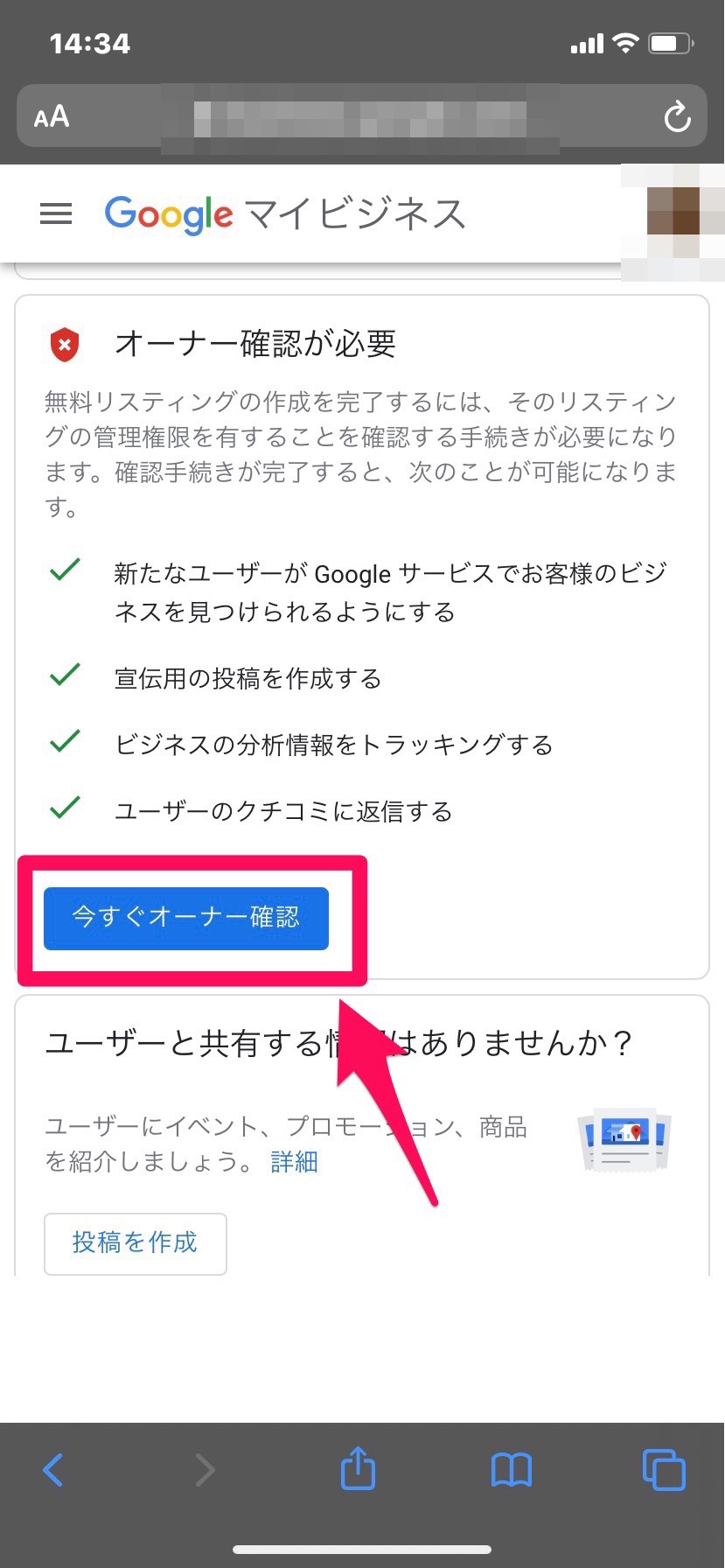
会社の住所などを入力してください。
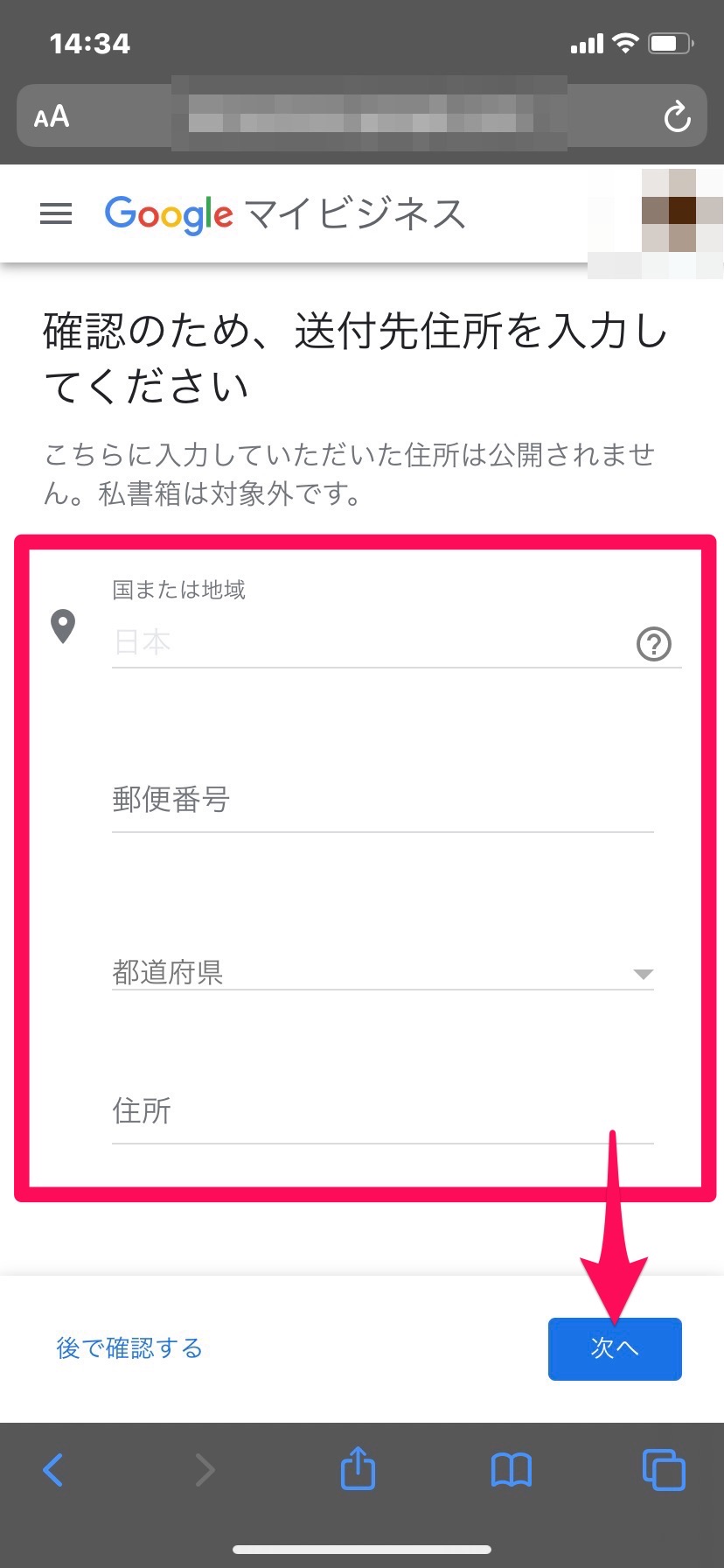
会社宛てに確認の郵送をGoogleから行うため、確認するには「郵送」を選択しましょう。
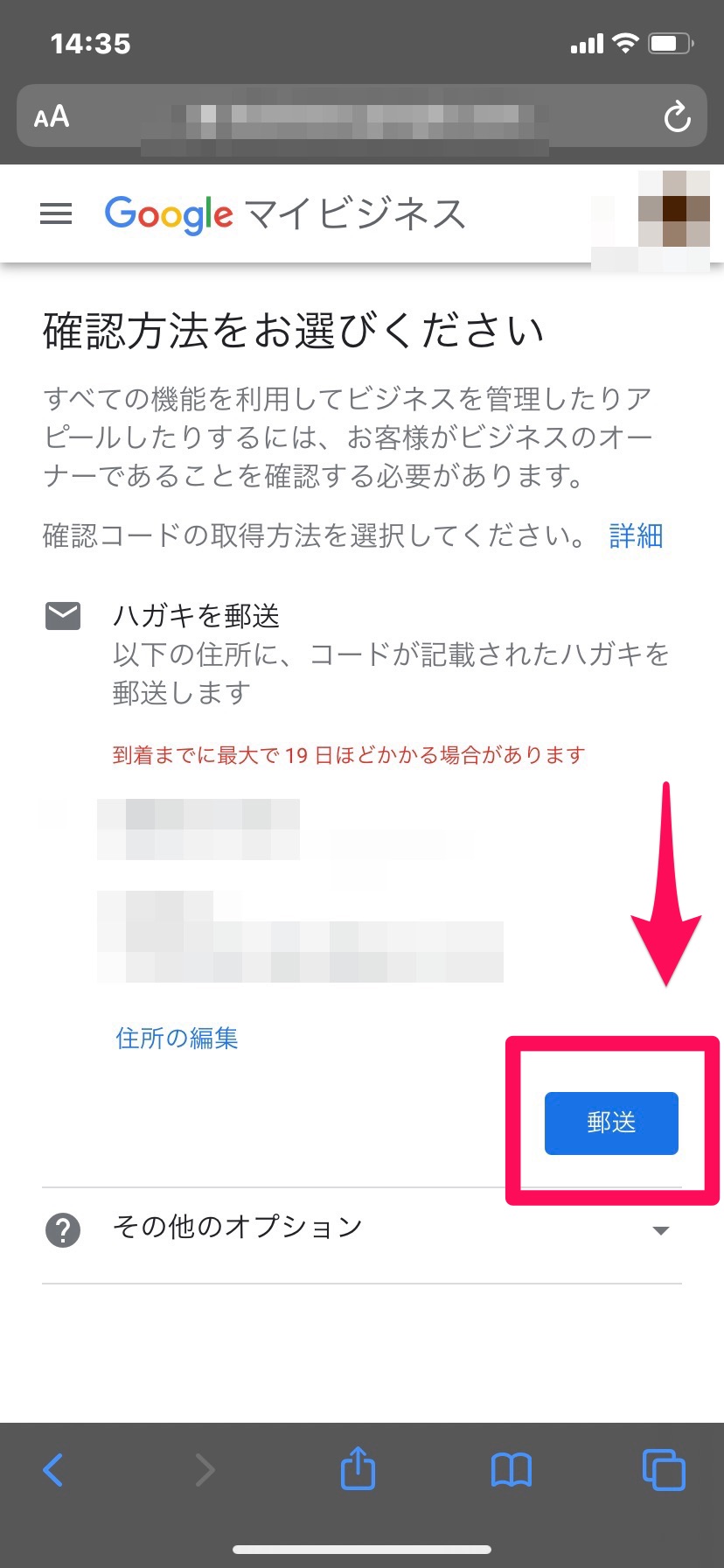
あとは会社に届いたハガキから手順通り行い、Googleマイビジネスから「オーナー確認を行う」を選択してハガキに記載されてあるコードを入力すれば確認完了です。
オーナー確認の完了が済めば、会社の情報の編集や写真の追加などを自由に行うことができます。
ビジネスの種類によってはSMSやメールでの認証方法もあるようです。可能な場合はそのように表示が出るので、内容に従って進み、オーナー確認を完了させて下さい。
「Google マイビジネス」を使うメリット
Google マイビジネスを使えば会社の情報を自由に編集することができるだけでなく、そのつど写真やサービス内容も更新することができます。
また、登録も無料なのでタダで広告をだせると思えば非常にお得ですね。
Googleマップ上であなたの会社をアピールできるので是非登録しておきましょう。
Google マップを活用してライフスタイルを有効に
いかがでしたでしょうか?Google マップを上手に使いこなすことで気に入った場所の登録ができたり、用途によって登録する種類も分けることができるんです。
それだけでなく、自宅や勤務先をラベル付けしておけば、通勤する際にスムーズに設定できるようになるだけでなく、通勤する際の交通情報も見れるため、移動が快適になりますね。
Google マップを活用して、いいところを見つけた!など思った時はすぐに登録して、次のおでかけ時には是非使ってみましょう!